|
Inrichting inschakelen
|
Hiermee worden hersynchronisatieacties toegestaan of geweigerd.
-
Voer in het telefoonconfiguratiebestand met XML (cfg.xml) een tekenreeks in deze notatie in:
<Provision_Enable ua="na">Ja</Provision_Enable>
-
Op de webpagina van de telefoon stelt u dit veld in op Ja om hersynchronisatieacties toe te staan of op Nee om deze te blokkeren.
Standaard: Ja
|
|
Hersynchroniseren bij reset
|
Hiermee geeft u aan of de telefoon de configuraties opnieuw synchroniseert met de inrichtingsserver na het opstarten en na
elke upgradepoging.
-
Voer in het telefoonconfiguratiebestand met XML (cfg.xml) een tekenreeks in deze notatie in:
<Resync_On_Reset ua="na">Ja</Resync_On_Reset>
-
Op de webpagina van de telefoon stelt u dit veld in op Ja om hersynchronisatie bij opstarten of resetten toe te staan of op Nee om hersynchronisatie bij opstarten of resetten te blokkeren.
Standaard: Ja
|
|
Resync Random Delay (Willekeurige vertraging hersynchr.)
|
Hiermee wordt overbelasting van de inrichtingsserver voorkomen wanneer een groot aantal apparaten tegelijk opstart en de eerste
configuratiepoging uitvoeren. Deze vertraging heeft alleen effect op de eerste configuratiepoging, na het inschakelen of resetten
van een apparaat.
De parameter is het maximale tijdsinterval dat het apparaat wacht voordat u contact opneemt met de inrichtingsserver. De werkelijke
vertraging is een pseudo-willekeurig getal tussen 0 en deze waarde.
Deze parameter is een eenheid van 20 seconden.
Geldige waarden zijn van 0 tot 65535.
-
Voer in het telefoonconfiguratiebestand met XML (cfg.xml) een tekenreeks in deze notatie in:
<Resync_Random_Delay ua="na">2</Resync_Random_Delay>
-
Op de webpagina van de telefoon geeft u het aantal eenheden (20 seconden) op voor de telefoon om de synchronisatie te vertragen na het opstarten of resetten.
De standaardwaarde is 2 (40 seconden).
|
|
Resync At (HHmm) (Hersynchroniseren om (UUmm))
|
De uren en minuten (UUmm) waarop het apparaat hersynchroniseert met de inrichtingsserver.
De waarde voor dit veld moet een viercijferig nummer zijn van 0000 tot 2400 om de tijd in de indeling UUmm aan te geven. 0959
geeft bijvoorbeeld 09:59 aan.
-
Voer in het telefoonconfiguratiebestand met XML (cfg.xml) een tekenreeks in deze notatie in:
<Resync_At__HHmm_ ua="na">0959</Resync_At__HHmm_>
-
Geef op de webpagina telefoon de tijd op in de uumm-indeling voor de telefoon om de synchronisatie te starten.
De standaardwaarde is leeg. Als de waarde ongeldig is, wordt de parameter genegeerd. Als deze parameter is ingesteld met een
geldige waarde, wordt de parameter Periodiek hersynchroniseren genegeerd.
|
|
Resync At Random Delay (Hersynchr. bij willekeurige vertraging)
|
Hiermee wordt overbelasting van de inrichtingsserver voorkomen wanneer een groot aantal apparaten tegelijk opstart.
Om te voorkomen dat de server overbelast raakt met verzoeken voor hersynchronisatie van meerdere telefoons, wordt de telefoon
gehersynchroniseerd binnen het bereik van de uren en minuten, en de uren en minuten plus de willekeurige vertraging (hhmm,
hhmm + random_delay). Bijvoorbeeld bij: willekeurige vertraging = (Hersynchroniseren bij willekeurige vertraging +30)/60 minuten,
wordt de ingevoerde waarde in seconden geconverteerd naar minuten, met afronding naar boven tot de volgende minuut om het
uiteindelijke random_delay-interval te berekenen.
Geldige waarden zijn van 600 tot 65535.
Als de waarde lager is dan 600, wordt de interne willekeurige vertraging tussen 0 en 600.
De standaardwaarde is 600 seconden (10 minuten).
|
|
Resync Periodic (Periodiek hersynchroniseren)
|
Het tijdsinterval tussen periodieke hersynchronisatie met de inrichtingsserver. De gekoppelde hersynchronisatietimer is alleen
actief na de eerste geslaagde synchronisatie met de server.
De geldige indelingen zijn als volgt:
-
Een geheel getal
Voorbeeld: een invoer van 3000 geeft aan dat de volgende hersynchronisatie over 3000 seconden optreedt.
-
Meerdere gehele getallen
Voorbeeld: een invoer van 600,1200,300 geeft aan dat de eerste hersynchronisatie optreedt over 600 seconden, de tweede hersynchronisatie 1200 seconden na de eerste
en de derde hersynchronisatie 300 seconden na de tweede.
-
Een tijdsbereik
Bijvoorbeeld, een invoer van 2400+30 geeft aan dat de volgende hersynchronisatie tussen 2400 en 2430 seconden na een geslaagde hersynchronisatie optreedt.
Stel deze parameter in op nul om periodieke hersynchronisatie uit te schakelen.
De standaardwaarde is 3600 seconden.
|
|
Resync Error Retry Delay (Vertraging nieuwe poging na hersynchronisatiefout)
|
Als een hersynchronisatiebewerking mislukt omdat het IP-telefonieapparaat geen profiel van de server kan ophalen, omdat het
gedownloade bestand beschadigd is of omdat er een interne fout optreedt, probeert het apparaat opnieuw te hersynchroniseren
na een in seconden gespecificeerde tijd.
De geldige indelingen zijn als volgt:
-
Een geheel getal
Voorbeeld: een invoer van 300 geeft aan dat de volgende poging tot hersynchronisatie over 300 seconden optreedt.
-
Meerdere gehele getallen
Voorbeeld: een invoer van 600,1200,300 geeft aan dat de eerste poging optreedt over 600 seconden na de fout, de tweede poging 1200 seconden nadat de eerste poging
is mislukt en de derde poging 300 seconden nadat de tweede poging is mislukt.
-
Een tijdsbereik
Bijvoorbeeld, een invoer van 2400+30 geeft aan dat de volgende poging tussen 2400 en 2430 seconden na een mislukte hersynchronisatie optreedt.
Als de vertraging wordt ingesteld op 0, probeert het apparaat niet nogmaals te hersynchroniseren na een mislukte hersynchronisatiepoging.
Standaard: 60,120,240,480,960,1920,3840,7680,15360,30720,61440,86400
|
|
Forced Resync Delay (Geforceerde vertraging hersynchronisatie)
|
Maximale vertraging (in seconden) die de telefoon wacht voordat een hersynchronisatie wordt uitgevoerd.
Het apparaat voert geen hersynchronisatie uit terwijl een van de telefoonlijnen actief is. Omdat een hersynchronisatie enkele
seconden kan duren, is het gewenst om te wachten totdat het apparaat gedurende langere tijd inactief is voordat hersynchronisatie
wordt uitgevoerd. Hierdoor kan een gebruiker zonder onderbreking oproepen blijven plaatsen.
Het apparaat heeft een timer die begint af te tellen wanneer alle lijnen inactief worden. Deze parameter is de eerste waarde
van de teller. Hersynchronisaties worden uitgesteld tot deze teller op nul staat.
Geldige waarden zijn van 0 tot 65535.
De standaardwaarde is 14,400 seconden.
|
|
Resync From SIP (Hersynchroniseren via SIP)
|
Hiermee worden aanvragen voor hersynchronisatiebewerkingen geregeld via een SIP NOTIFY-gebeurtenis die vanaf de proxyserver
van de serviceprovider naar de telefoon is verzonden. Indien ingeschakeld kan de proxy een hersynchronisatie aanvragen door
een SIP NOTIFY-bericht met de koptekst Gebeurtenis: hersynchr. naar het apparaat te verzenden.
-
Voer in het telefoonconfiguratiebestand met XML (cfg.xml) een tekenreeks in deze notatie in:
<Resync_From_SIP ua="na">Ja</Resync_From_SIP>
-
Op de webpagina van de telefoon selecteert u Ja om deze functie in te schakelen of op Nee om deze uit te schakelen.
Standaard: Ja
|
|
Resync After Upgrade Attempt (Hersynchroniseren na upgradepoging)
|
Hiermee schakelt u of de hersynchronisatiebewerking in of uit nadat een upgrade is uitgevoerd. Als Ja is geselecteerd, wordt de synchronisatie na een firmware-upgrade gestart.
-
Voer in het telefoonconfiguratiebestand met XML (cfg.xml) een tekenreeks in deze notatie in:
<Resync_After_Upgrade_Attempt ua="na">Ja</Resync_After_Upgrade_Attempt>
-
Op de webpagina van de telefoon selecteert u Ja om hersynchroniseren na een firmware-upgrade te starten of Nee op niet opnieuw synchroniseren.
Standaard: Ja
|
|
Resync Trigger 1 (Trigger 1 hersynchronisatie)
Resync Trigger 2 (Trigger 2 hersynchronisatie)
|
Als het resultaat van de logische vergelijking in de deze parameters FALSE is, wordt hersynchroniseren niet geactiveerd, zelfs
niet wanneer Hersynchroniseren bij reset is ingesteld op TRUE. Deze trigger voor hersynchronisatie wordt alleen genegeerd bij hersynchroniseren via directe actie-URL en SIP-melding.
De parameters kunnen worden geprogrammeerd met een voorwaardelijke expressie die macro-uitbreiding ondergaat. Zie Variabelen voor macro-uitbreiding voor de geldige macro-uitbreidingen.
-
Voer in het telefoonconfiguratiebestand met XML (cfg.xml) een tekenreeks in deze notatie in:
<Resync_Trigger_1 ua="na">$UPGTMR gt 300 en $PRVTMR ge 600</Resync_Trigger_1>
<Resync_Trigger_2 ua="na"/>
-
Op de webpagina van de telefoongeeft u de triggers op.
Standaard: leeg
|
|
Door gebruiker configureerbare hersynchronisatie
|
Hiermee kan een gebruiker de telefoon hersynchroniseren via het menu op het telefoonscherm. Wanneer deze is ingesteld op Ja, kan een gebruiker de telefoon configuratie opnieuw synchroniseren door de profielregel van de telefoon in te voeren. Wanneer
Neeis ingesteld, wordt de parameter Profielregel niet weergegeven in het menu op het telefoonscherm. De parameter Profielregel bevindt zich onder .
-
Voer in het telefoonconfiguratiebestand met XML (cfg.xml) een tekenreeks in deze notatie in:
<User_Configurable_Resync ua="na">Ja</User_Configurable_Resync>
-
Op de webpagina telefoon selecteert u Ja om de parameter profielregel in het telefoonmenu weer te geven of selecteert u Nee om deze parameter te verbergen.
Standaard: Ja
|
|
Resync Fails On FNF (Hersynchronisatie bij FNF)
|
Een hersynchronisatie wordt meestal als mislukt beschouwd als een aangevraagd profiel niet van de server wordt ontvangen.
Deze parameter negeert dit gedrag. Wanneer deze optie is ingesteld op Nee, accepteert het apparaat een file-not-found-antwoord van de server als een succesvolle hersynchronisatie.
-
Voer in het telefoonconfiguratiebestand met XML (cfg.xml) een tekenreeks in deze notatie in:
<Resync_Fails_On_FNF ua="na">Ja</Resync_Fails_On_FNF>
-
Op de webpagina telefoon selecteert u Ja als u een niet-gevonden antwoord wilt ontvangen als een mislukte hersynchronisatie, of selecteert u Nee als u een niet-gevonden antwoord als een geslaagde hersynchronisatie wilt door voeren.
Standaard: Ja
|
|
Profielverificatietype
|
Geeft de aanmeldgegevens aan die moeten worden gebruikt voor de profielaccountverificatie. De beschikbare opties zijn:
-
Uitgeschakeld: schakelt de profielaccountfunctie uit. Wanneer deze functie is uitgeschakeld, wordt het menu Profielaccountinstelling niet weergegeven op het scherm van de telefoon.
-
Standaard HTTP-verificatie: de HTTP-aanmeldgegevens worden gebruikt om de profielaccount te verifiëren.
-
XSI-verificatie: XSI- of XSI SIP-aanmeldgegevens worden gebruikt om de profielaccount te verifiëren. De aanmeldgegevens voor de verificatie
hangen af van het XSI-verificatietype voor de telefoon:
-
Wanneer het XSI-verificatietype voor de telefoon is ingesteld op Aanmeldgegevens, worden de XSI-aanmeldgegevens gebruikt.
-
Wanneer het XSI-verificatietype voor de telefoon is ingesteld op SIP-aanmeldgegevens, worden de XSI SIP-aanmeldgegevens gebruikt.
-
Voer in het telefoonconfiguratiebestand met XML (cfg.xml) een tekenreeks in deze notatie in:
<Profile_Authentication_Type ua="na">Basis-HTTP-verificatie</Profile_Authentication_Type>
-
Op de webpagina van de telefoonselecteert u een optie in de lijst voor de telefoon om de synchronisatie van het profiel te verifiëren.
Standaard: standaard HTTP-verificatie
|
|
Profielregel
Profielregel B
Profielregel C
Profielregel D
|
Elke profielregel informeert de telefoon over een bron waarvan hij een profiel kan halen (configuratiebestand). Tijdens elke
hersynchronisatie past de telefoon alle profielen achtereenvolgens toe.
Als u AES-256-CBC-codering op de configuratiebestanden toepast, geef de coderingssleutel dan als volgt op met het trefwoord
--sleutel:
[--toets <encryption key>]
U kunt de coderingssleutel optioneel tussen dubbele aanhalingstekens (") plaatsen.
-
Voer in het telefoonconfiguratiebestand met XML (cfg.xml) een tekenreeks in deze notatie in:
<Profile_Rule ua="na">/$PSN.xml</Profile_Rule>
<Profile_Rule_B ua="na"/>
<Profile_Rule_C ua="na"/>
<Profile_Rule_D ua="na"/>
-
Op de webpagina van de telefoon geeft u de profielregel op.
Standaard: /$PSN.xml
|
|
DHCP Option To Use (Te gebruiken DHCP-optie)
|
DHCP-opties, gescheiden door komma's, gebruikt om firmware en profielen op te halen.
Standaard: 66,160,159,150,60,43,125
|
|
Te gebruiken DHCPv6-optie
|
DHCP-opties, gescheiden door komma's, gebruikt om firmware en profielen op te halen.
Standaard: 17,160,159
|
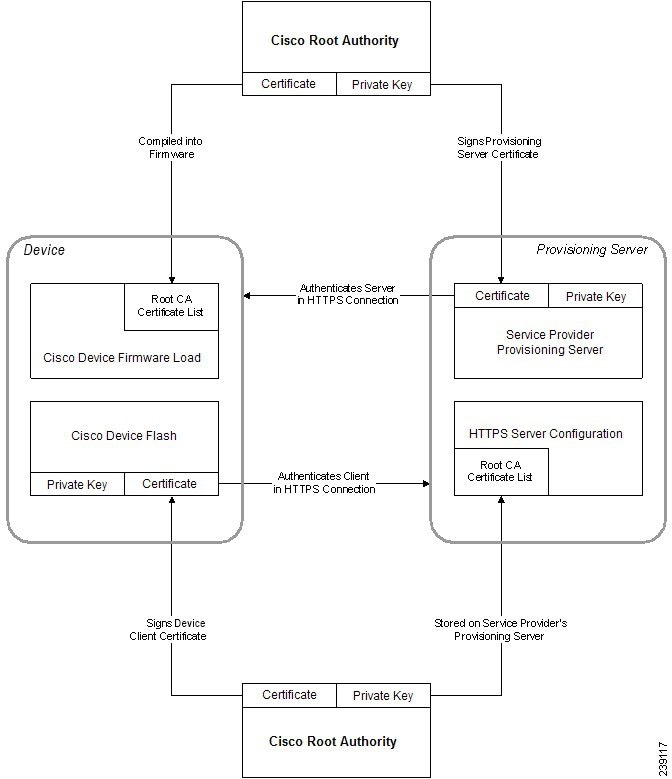

 Feedback
Feedback